北京科技大学计算机应用实践报告
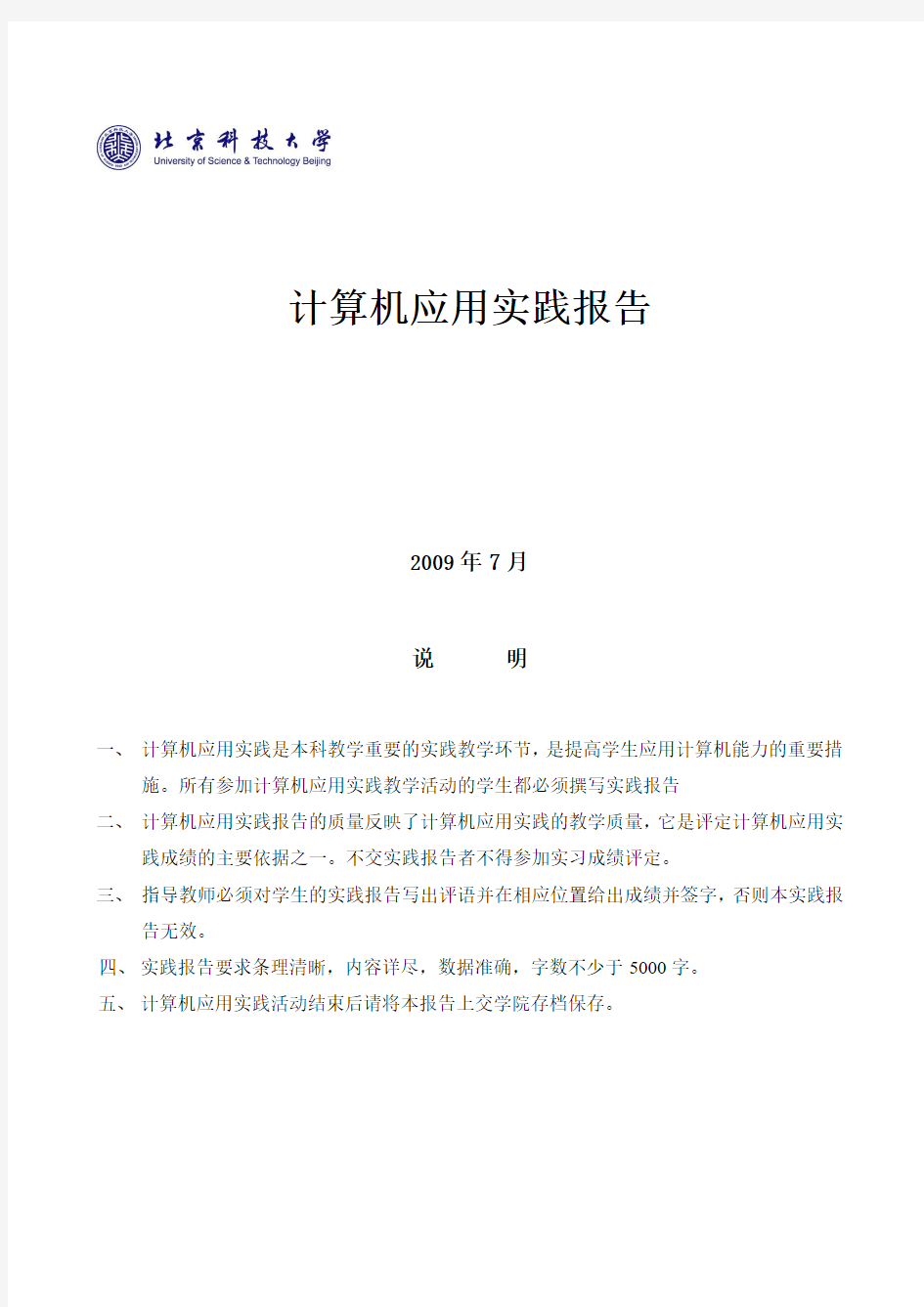
计算机应用实践报告
2009年7月
说明
一、计算机应用实践是本科教学重要的实践教学环节,是提高学生应用计算机能力的重要措
施。所有参加计算机应用实践教学活动的学生都必须撰写实践报告
二、计算机应用实践报告的质量反映了计算机应用实践的教学质量,它是评定计算机应用实
践成绩的主要依据之一。不交实践报告者不得参加实习成绩评定。
三、指导教师必须对学生的实践报告写出评语并在相应位置给出成绩并签字,否则本实践报
告无效。
四、实践报告要求条理清晰,内容详尽,数据准确,字数不少于5000字。
五、计算机应用实践活动结束后请将本报告上交学院存档保存。
计算机应用实践报告
一.office
Microsoft Office 是一套由微软公司开发的办公软件,在全球范围内广泛使用。其中包括word、Excel、Powerpoint等等。Microsoft Word在当前使用中是占有巨大优势的文字处理器,Microsoft Word是文字处理软件。它被认为是Office的主要程序。它在文字处理软件市场上拥有统治份额。它私有的DOC格式被尊为一个行业的标准Excel是我们常用的电子表格软件,Power Point是功能强大的演示文稿制作软件。随着科技的发展,现在越来越多的手机以及Mp4等也开始可以安装office办公软件,可见其在日常生活中应用之广泛,而且人们对它的需求也是越来越强烈!
以下是我在俩星期的计算机实习中遇到的问题。
1.word中遇到的问题:
(1).如何在文档中插入目录。
目录项的定义很简单,点击“视图”→“大纲”切换至大纲模式,如下图所示,大纲模式下文档各段落的级别显示得清楚,选定文章标题,将之定义为“1级”,接着依次选定需要设置为目录项的文字,将之逐一定义为“2级”。当然,若有必要,可继续定义“3级”目录项。定义完毕,点击“视图”→“页面”回至页面模式,将光标插入文档中欲创建目录处,再次执行“插入”→“引用”→“索引和目录”,出现“索引和目录”画面,点击“目录”标签。上面一共只定义了二个级别的目录项,因此将上图“显示级别”中的数字改为“2”。“显示页码”与“页码右对齐”这二项推荐选择,前者的作用是自动显示目录项所在的页面,后者的作用是为了显示美观。“制表符前导符”即目录项与右对齐的页码之间区域的显示符号,可下拉选择;此外,有多种目录显示格式可供选择,下拉“格式”就可以看到了。最后点“确定”,如图所示,目录就这样生成了,包括页码都自动显示出来了。按住Ctrl键,点击目录项,当前页面自动跳转至该目录项所在的页码。感想:插入目录可以更好地阅读word文档,特别是长篇幅的文章,方便查找,节省时间。
(2).什么是分隔符。什么是分栏符。
分隔符共两大类:分节符,分页符。分节符的话可以隔断页眉页码,隔断文字,使文章分成小节,每小节的页眉、文字、段落设置、纸张设置等等都可以互不影响。分页符不隔断页眉页脚,只对页面进行分割,使每页的文字可以互相独立,不相互影响。其中分节符里边的下一页是指插入以后,分隔符后面的文字到下一页。“连续”指紧接着上边的文字,不分页。偶数页是指插入以后,分隔符后面是一个偶数页。也就是,如果当前页是第二页,那么插入分隔符后的一页应该是第四页。如果是第一页,那么插入后后边一页是第二页。奇数页正好相反,插入以后是奇数页。但这些所有都符合分节符的特性。分栏符实际是分栏的,把文章在一页里分成几栏。感想:通过加深对分隔符和分栏符的认识,可以更好地使用分隔符,对一些板报设计有很好的帮助。
(3).格式刷怎么使用。
选取你所想要的已经调整好的格式的文字,(与普通操作中的选中操作一致),然后单击“格式刷”图标,再到你准备调整的文字前,用同样的方法选取该文字即可。
双击格式刷图标,可以连续使用,单击时只可以使用一次。
该注意的问题:“格式刷”仅能够对文字的格式(包括字体及段落设置)进行复制,不能复制文字本身。
(4).如何实现邮件合并。
第一步:准备数据源
第二步:准备模板
第三步:邮件合并: 1.设置数据源,点击邮件合并工具栏上"设置数据源"的按钮(图三中第二个),选择"DataSource.xls"文件,单击打开,然后会再弹出一个"选择表格"的窗口,直接点击确定,完成数据源设置; 2.插入数据域; a 将光标定位到要插入数据的地方, b 点击邮件合并工具栏上"插入域"的按钮, c 单击关闭, 重复上述操作数次,依次插入其他元素. 3.查看合并数据:单击邮件合并工具栏上"查看合并数据"的按钮(图
以后的工作学习有很大的帮助。而C语言功能齐全,简洁紧凑、灵活方便,语法限制不太严格,程序设计自由度大,具有各种各样的数据类型, 并引入了指针概念, 可使程序效率更高。C语言适用范围大,还有一个突出的优点就是适合于多种操作系统。所以,我们应该更加努力地学习这些软件。只有学好,学精,学透才是王道,才能使自己有更好的优势,不然就耻为一个电子信息专业的学生。
同时,通过这次计算机实习,我也感觉动手能力的重要性。在做这些office和C语言的题目的过程中,有很多知识是课本上没有的,而且有的知识即使课本上有,但是如果没通过操作一遍的话是没办法知道其中的所以然来。因此,必须在充分了解计算机知识的基础上,经常操作,努力提高自己的动手能力。
我的志向是当一名计算机工程师,但是通过这次计算机实习,我深刻地认识到自己的不足,这深深地刺激了我。但是,亡羊补牢,为时未晚,期望自己以后能努力奋斗,脚踏实地,学好自己的每一门课程,不要再后悔自己以前的作为。
计算机应用专业大学生社会实践报告范文
计算机应用专业大学生社会实践报告范文 [社会实践目的]: 通过理论联系实际,巩固所学的知识,提高处理实际问题的能力,了解设计专题的主要内容,为毕业设计的顺利进行做好充分的准备,并为自己能顺利与社会环境接轨做准备。 [社会实践任务]: 对计算机在人事管理方面的应用进行归纳总结,并查阅资料为毕业设计做准备。 [社会实践内容]: 计算机在人事管理中的应用: 随着社会的发展,科技的进步,作为信息载体的计算机日益显露出其举足轻重的地位。当今社会已步入了信息社会,知识经济将成为新世纪的主导产业。伴随计算机的逐步推广和使用,计算机已在科研、生产、商业、服务等许多方面创造了提高效率的途径,与此同时,单位技术成本也逐年有了明显的下降,然而办公室里的人事费用却不断增加。在国外,花费在专业、管理和行政人员上的成本占了办公室总成本的2/3—4/5,这一现象使人们对办公室自动化的要求与日俱增。我们必须在进行机构改革的同时,尽快使用现代化管理设备、管理手段、管理方法。 计算机在人事部门的广泛使用,改进了统计手段,改革了统计方法,提高了统计工计算机在人事部门的广泛应用,将为我国的人事管理工作,提供现代化的管理手段和科学的
管理方法,并将为开创人事管理工作的新局面创造条件。 目前,计算机在我国的人事管理工作中,主要可用来进行报表处理,档案管理,文书编辑,信息查询,综合分析。干部统计作为人事管理的一个重要组成部分,是通过对干部情况的调查,整理和分析,了解干部队伍的发展趋势,为各级领导机关制定干部工作的方针,政策,加强干部管理,改革干部制度提供准确数字的依据。其工作除涉及到干部的基本情况统计之外,还包括干部的工资统计,干部编制情况统计,干部奖惩情况统计,军转干部安置情况统计,老干部情况统计等方面,其涉及的面之广,数据量之大可想而知,若利用手工进行干部的统计工作,大致要经过干部统计调查,干部统计资料的整理,干部统计分析三个过程,但这种手工统计过程,存在着几个明显的问题,比如说统计资料缺乏准确性,及时性,需要花费大量的人力,物力,财力等。 手工方法所表现出来的种种劣势,使人们慢慢意识到管理现代化已成为当代社会发展的一股不可抗拒的洪流。在管理现代化的浪潮中,人事管理现代化也势在必行。实现人事管理现代化是一个复杂的系统工程,需要采取科学的管理方法和先进的科技手段。科学的管理方法在管理中一般是指数学方法、系统方法、信息方法、控制论方法、社会学方法、心理学方法等科学方法,而先进的科技手段主要是运用当代最新科学技术之一的电子计算机来为人事管理现代化服务。 电子计算机作为数据处理系统,已逐渐成为人事管理现代化的重要工具,在人事管理中正在发挥着重要的作用。在
计算机应用基础-实训项目二Word综合应用
实训项目二Word 综合应用示例 实训项目二Word 综合应用 实训满分20 分。 以日常应用为基础,设计一个综合运用Word 基本操作技能解决实际问题的文档。文 档内容要求包括以下基本操作和元素: 标题、正文、页眉/页脚/页码、首行缩进、分栏、边框和底纹、图片水印、表格及内容 (含表头斜线)、自选图形、艺术字、文本框、SmartArt 图形、自定义页面等。 实训项目提交内容:(1)实训项目详细任务说明。(2)实训项目结果文档。 标题:打开Word,在文档内输入想要的标题内容,点击上方“开始”,右侧可以设置 预设的标题格式。 正文:右键点击正文,选择修改,设置正文字体,然后就是修改段落格式,点格式-段落,常见的段落设置有缩进设置,一般是首行缩进 2 字符,然后就是行距设置,设置完正文 格式的文字就统一修改完成。 页眉/页脚/页码:打开Word 文档,页眉与页脚的添加。单击插入——页眉/页脚,在内嵌的格式选择一个并输入文字。页眉页脚的修改。双击工作区域,选中页眉/页脚内容就可以修改。单击设计——在右边选择关闭页眉页脚,就可以关闭页眉页脚了。页眉页脚的删除。单击插入——选择页眉/页脚——在最底部选择删除页眉/页脚,就可以把页眉页脚删除。设 置完成单击保存就可以了。 首行缩进:首先把要设置首行缩进的段落选中。单击“开始”菜单选项卡,在工具栏 中的单击“段落对话框”按钮,将会弹出段落对话框。在弹出的段落对话框中,在”缩进和 间距“选项卡中的”缩进“组中有一个”特殊格式“参数,默认情况下此参数的值为”无“,单击下拉列表,从下拉列表中选择”首行缩进“。选择了”首行缩进“后,在“磅值”处设 置缩进的字符数,把缩进字符数设置为” 2 字符“。单击确定按钮,则选中的段落中首行均 向内缩进了 2 个字符的效果。 分栏:选中需要分栏的内容-> 点击word 菜单中的【页面布局】-> 点击页面设置选项卡中的【分栏】-> 在弹出的窗口中点击【两栏】即可. 边框和底纹:打开需要添加边框和底纹的Word 文档。选中准备添加边框和底纹的内 容,在“开始”选项卡中找到边框命令。在下拉菜单中选中相应的框线,被选中的框线就会 被添加到选中内容。如果预设框线不满意的话,点选下拉菜单下的“边框和底纹”。在“边 框和底纹”对话框中选择满意的线条样式、颜色、宽度等,点击确定,设置好的线条就会被 添加到正文中。在对话框中选中底纹,设置好要添加的颜色。点击确定后,被选中的颜色就会添加到正文中. 图片水印:切换到“设计”选项卡下,在页面背景组中,单击“水印”按钮,这个时 候会弹出一个下拉列表,在弹出的下拉列表中选择“自定义水印”选项。弹出“水印”对话 实训项目二Word 综合应用示例
北京科技大学工程测量实习报告
土木工程专业《工程测量实习》 专业:土木工程________ 班级:土木1103 ______________ 姓名:唐## ___________ 小组: 3 班第5组指导老师:__ 同组成员:奥特曼,莫伊塞斯, 蒋小石,魏了胃 目录 一、任务概述 1、实习目的 2、实习内容 3、实验仪器 二、测区情况 三、水准测量 1、场地选择与定点布置 2、仪器的检验与校正 3、测量结果及数据检验 四、各站点角度测量(导线测量)及地形图测绘 1、仪器的对中与调平 2、测量的程序与过程 3、测量成果及地形图绘制
五、实习总结与感受 一、任务概述 1、实习目的 《测量实习》是和《工程测量》课程相配套的重要实践环节。除了要验证课堂理论外,也是巩固和深化课堂所学知识、获得测量实际工作的初步经验和基本技能的最直接的手段,更是培养学生理论联系实际和动手能力的最重要手段。在通过校内分散一周的基本实习掌握测量仪器的基本使用方法之后,再利用一周的时间,通过对某一小区域的地形图测绘,进一步熟练掌握测量仪器的操作技能,提高观测计算和绘图能力,并对测绘小区域大比例尺地形图的全过程有一个全面和系统的认识,从而全面而系统的复习和巩固所学过的理论知识,为今后解决实际工程测量工作问题打下一个坚实的基础。 2 实习内容 1.完成小地区高程控制测量—- 等外闭合水准路线的外业、内业工作,掌握其全过程; 2.完成小地区平面控制测量—- 闭合导线的外业、内业工作,掌握其全过程; 3.利用经纬仪测绘法完成不小于50mX50r区域1:500的地形图测绘工作,掌握其全 过程; 3 实习仪器 经纬仪 1 台,水准仪 1 台,水准尺 2 根,钢尺 1 把,计算器 1 台,木桩若干,有关记录本、橡皮及铅笔等。 二、测区情况 本次测量实习是在学校的一栋建筑周围50X 50的范围内,选择六个站点进行测量工作,我们组选择的是文法楼周围,文法楼是一栋长方形建筑,四周道路笔直,各定点间能清楚看到,便于测量。 三、水准测量 1、场地选择与定点布置 在文法楼周边道路上,选择合适的六个站点,使得这六个站点能相互照应,分别在六个站点上钉上钢钉以确定其位置不会改变,做好标记。 2、仪器的检验与校正 1、圆水准器轴平行一起竖轴的检验与校正 旋转脚螺旋使圆水准器居中,然后平转望远镜180°,若气泡仍然居中,则条件满足,反正应校正; 水准仪不动,任意旋转其中两个脚螺旋 1 、2 ,双手等速相向转动,使气泡移至1、2 连线的中垂线上,再转动另一个脚螺旋,使气泡移动到零点处,反复操作,直至仪器转至任意方向气泡都居中为止。 2、十字丝的横丝垂直于纵轴 检验方法:用圆水准器使纵轴垂直后,用十字丝的横丝照准某一清晰目标P。用微动螺旋
计算机应用基础课程excel综合实训材料
第1章O ffice Excel 2010高级应用技术 1.1学生成绩管理 一、考查知识点 数据清单、格式设置、公式与函数、排序、筛选、分类汇总和图表等级知识,利用多种公式和函数对单元格中的数据进行运算;对各种数据可以进行格式设置;分析汇总各单元格中的数据信息,把相关数据用统计图表的形式表示,运用Excel 2010电子表格强大的数据管理功能,进行相应的数据处理和分析。 二、知识点解析 1、创建学生信息表,如图1-1所示。 图1-1原始工作表 2、操作内容: (1)将首行合并居中,并将标题“学生信息表”设置为“黑体”,“20号”,将其他数据清单数据设置为“宋体”,“12号”,“水平居中”。 (2)将数据表中的行高设为“20磅”,列宽设为“最合适的列宽”,数据表中的单元格垂直和水平对齐方式均设定为“居中”。 (3)设置各科成绩的数据输入有效性,要求成绩输入的范围为0~100,当鼠标停留在成绩的单元格上时,提示信息为“成绩范围:0~100”。 (4)将每门课程中不及格的成绩用红色、加粗字体显示。 (5)用AVERAGE函数求出每位学生的平均分,并用IF函数根据平均分对学生做出评价,60分及以上为“合格”,60分以下为“不合格”。
(6)根据“身份证号码”字段计算每位学生的年龄。 (7)用统计函数完成对“平均分”中各分数段人数统计,把结果分别填入相应的单元格,并根据各等级的比例生成三维饼图,放在统计表下。 (8)插入一张工作表,工作表标签颜色设成红色,工作表重命名为“优秀学生信息表”;在“学生信息表”中筛选出平均成绩大于等于85分的学生记录, 将其复制到“优秀学生信息表”中,“学生信息表”中的记录还原。 (9)建立“按组分类汇总”工作表,把“学生信息表”中的成绩表复制到该表中,按“组别”字段升序排序。 (10)按A、B两个组进行分类汇总,分别计算出A、B组的“数学”、“英语”、“物理”、“化学”平均分。 3、操作分析与过程 (1)输入数据表中的原始数据。 (2)选择D3至G23区域,单击“数据”选项卡“数据工具”组中的“数据有效性”命令,弹出如图1-2所示的对话框,选择“设置”选项卡进行“有效性条件”设置,在“输入信息”选项卡中进行相关输入信息的设置。 图1-2 设置“数据有效性”对话框 (3)选择D3至G23区域,单击“开始”选项卡“样式”组中的“条件格式”按钮,选择“突出显示单元格规则”→“其他规则”命令,弹出“新建格式规则”对话框,设置单元格数值为“小于60”,再单击“格式”对话框,设置字体为“红色”、“加粗”,如图1-3所示,单击“确定”按钮。
2016年大学生暑期社会实践报告(计算机应用专业)
2016年大学生暑期社会实践报告(计算机应用专业)
2016年大学生暑期社会实践报告(计算机应用专业)
